जिस तरह से सभी आधुनिक कस्टम लिनक्स थीम दिखते हैं उससे थक गए हैं? फ्लैट प्रवृत्ति के बीमार? "सामग्री डिजाइन?" के साथ थका हुआ आकार के लिए रेट्रो OneStepBack विषय की कोशिश करो!
OneStepBack क्या है? यह लिनक्स डेस्कटॉप वातावरण के लिए एक प्यार करने वाला GTK विषय है जो स्टीव जॉब्स के नेक्स्टस्टेप ऑपरेटिंग सिस्टम की तरह दिखता है। यह विभिन्न प्रकार के रंगों में आता है और यह पुराने NeXT दिनों के रूप की नकल करने की पूरी कोशिश करता है।
नोट: OneStepBack एक GTK थीम है, इसलिए KDE प्लाज्मा 5 डेस्कटॉप, LXQt या किसी भी डेस्कटॉप वातावरण पर इसका उपयोग करना संभव नहीं है, जिसमें GTK 2 या 3 का समर्थन नहीं है।
OneStepBack डाउनलोड करें
OneStepBack GTK विषय पर उपलब्ध हैविषय वेबसाइट Gnome-Look.org, कई संस्करणों के साथ उपलब्ध है। रंग योजना में सूक्ष्म परिवर्तन के साथ थीम के विभिन्न संस्करण बहुत अलग नहीं हैं, जैसे कि नीले, हरे, आदि। यदि आप अपने लिनक्स डेस्कटॉप पर वनस्टेपबैक थीम का उपयोग करने में रुचि रखते हैं, तो आपको इसके लिए सिर करना होगा। OneStepBack के लिए ग्नोम-लुक पृष्ठ।
एक बार जब आप OneStepBack थीम के लिए Gnome-Look पृष्ठ पर पहुंच गए, तो "फ़ाइलें" बटन के चारों ओर देखें, और अपने माउस से उस पर क्लिक करें। यह स्क्रीनशॉट दर्शक के सीधे नीचे होना चाहिए।
फ़ाइलों के अनुभाग के अंदर, आप कई देखेंगेOneStepBack थीम के विभिन्न संस्करण। जिसको आप उपयोग करना चाहते हैं उसे खोजने के लिए इसके माध्यम से देखें। फिर, अपने लिनक्स पीसी पर थीम फ़ाइल को हथियाने के लिए डाउनलोड आइकन चुनें।
OneStepBack निकालें
अब जबकि OneStepBack थीम फाइल हो गई हैअपने लिनक्स पीसी पर डाउनलोड करना, फ़ाइलों को निकालने का समय है ताकि उन्हें सिस्टम पर सेट किया जा सके। फ़ाइलों को निकालने के लिए, अपने लिनक्स डेस्कटॉप पर फ़ाइल प्रबंधक लॉन्च करें और "डाउनलोड" फ़ोल्डर पर क्लिक करें।
एक बार लिनक्स में "डाउनलोड" फ़ोल्डर के अंदरफ़ाइल प्रबंधक, OneStepBack संग्रह का पता लगाएं और माउस से उस पर राइट-क्लिक करें। उसके बाद, "अर्क" विकल्प का चयन करें और थीम संग्रह को विघटित करें।
वैकल्पिक रूप से, एक टर्मिनल विंडो के साथ लॉन्च करें Ctrl + Alt + T या Ctrl + Shift + T, तब उपयोग करें सीडी "डाउनलोड" निर्देशिका में जाने के लिए और इसके साथ विघटित करें खोलना आदेश।
नोट: आपको पहले अनज़िप उपयोगिता स्थापित करने की आवश्यकता हो सकती है। अधिक जानकारी के लिए, यहां क्लिक करें।
cd ~/Downloads unzip OneStepBack-*.zip
OneStepBack स्थापित करें
OneStepBack थीम को लिनक्स पर स्थापित करने के लिए, आपको सभी फाइलों को इसमें रखना होगा / Usr / share / विषयों / निर्देशिका या, में ~ / .Themes एकल उपयोगकर्ताओं द्वारा उपयोग के लिए फ़ोल्डर।
स्थापना शुरू करने के लिए, एक टर्मिनल सत्र लॉन्च करें। फिर, भागो सीडी होम निर्देशिका (~ /) से कमांड लाइन को ~ / डाउनलोड फ़ोल्डर में स्थानांतरित करने के लिए जहां OneStepBack को पहले निकाला गया था।
cd ~/Downloads
अब जब कमांड-लाइन "डाउनलोड" निर्देशिका में है, तो नीचे दिए गए तरीके से अनुसरण करें कि लिनक्स सिस्टम-वाइड या सिंगल-यूज़र उपयोग के लिए वनस्टेपबैक थीम कैसे सेट करें।
सिस्टम-वाइड स्थापित करें
लिनक्स पर वनस्टेपबैक थीम सेट करने के लिए, का उपयोग करें mv के साथ आज्ञा sudo। कृपया ध्यान दें कि यदि आपके पास sudo तक पहुँच नहीं है, सु भी काम करता है।
sudo mv OneStepBack-* /usr/share/themes/
या, यदि आपके पास sudoers फ़ाइल तक पहुंच नहीं है, तो रूट का उपयोग करके लॉग इन करें सु और फिर फ़ाइलों को स्थानांतरित करें।
su - mv OneStepBack-* /usr/share/themes/
एकल-उपयोगकर्ता के लिए स्थापित करें
जो लोग OneStepBack GTK थीम को सिस्टम पर हर उपयोगकर्ता के लिए उपलब्ध कराना चाहते हैं, उन्हें विषय को इनस्टॉल करने की आवश्यकता है ~ / .Themes के बजाय घर फ़ोल्डर में निर्देशिका / Usr / share / विषयों.
एकल-उपयोगकर्ताओं के लिए इंस्टॉलेशन शुरू करने के लिए, का उपयोग करें mkdir एक नया बनाने के लिए कमांड ~ / .Themes फ़ोल्डर।
mkdir -p ~/.themes
का उपयोग करके स्थापना प्रक्रिया को पूरा करें mv नए में थीम फ़ाइलों को रखने के लिए कमांड ~ / .Themes फ़ोल्डर।
mv OneStepBack-* ~/.themes/
OneStepBack को सक्रिय करें
OneStepBack GTK थीम के साथ आपके द्वारा इंस्टॉल किया गयालिनक्स पीसी, आपके डिफ़ॉल्ट सिस्टम लुक के रूप में इसे सक्रिय करने का समय है। ऐसा करने के लिए, आपको अपने उपयोग किए जाने वाले लिनक्स डेस्कटॉप वातावरण पर सिस्टम सेटिंग्स क्षेत्र को खोलना होगा।

जब आप अपने लिनक्स डेस्कटॉप वातावरण पर सिस्टम सेटिंग्स क्षेत्र लॉन्च करते हैं, तो "उपस्थिति", या "थीम" सेटिंग के लिए आवेदन के माध्यम से देखें और माउस से उस पर क्लिक करें।
"उपस्थिति" या "विषय-वस्तु" क्षेत्र के अंदर,डिफ़ॉल्ट GTK थीम को संशोधित करने और उस पर क्लिक करने के विकल्प का पता लगाएं। वहां से, थीम पैक में शामिल OneStepBack थीम में से एक के लिए मेनू देखें और अपने Linux डेस्कटॉप वातावरण के लिए डिफ़ॉल्ट GTK थीम के रूप में OneStepBack को लागू करने के लिए इसे चुनें।
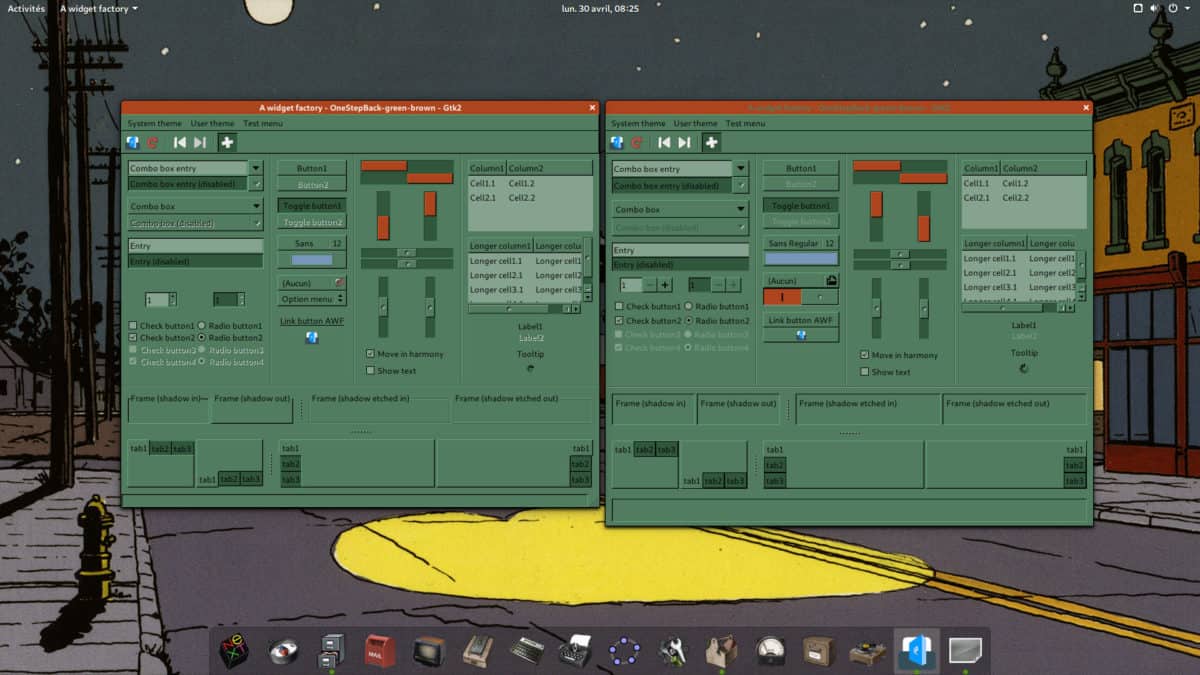
GTK थीम को सक्षम करने की प्रक्रिया भिन्न होती हैलिनक्स पर डेस्कटॉप से डेस्कटॉप। यदि आपने अपने सिस्टम पर OneStepBack विषय को सक्रिय करने के लिए ऊपर दिए गए निर्देशों का पालन किया है और यह आपको नहीं मिलेगा, तो यह गलत नहीं है! हमने आपका ध्यान रखा है। नीचे दिए गए लिंक पर एक नज़र डालें। सूची में प्रत्येक आइटम में लिनक्स पर कस्टम GTK थीम को सक्षम करने का तरीका शामिल है।
- सूक्ति शैल
- दोस्त
- बजी
- दालचीनी
- LXDE
- XFCE4



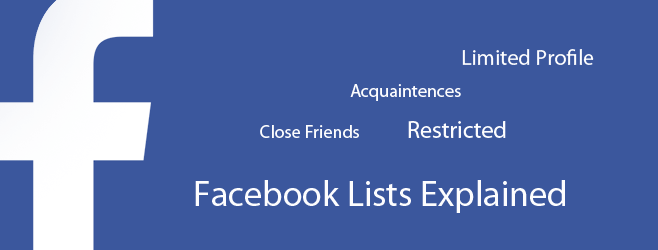









टिप्पणियाँ